Vizualizarea rezumatului oportunității
Când citiți un e-mail sau vă pregătiți pentru o întâlnire cu un client, doriți să aveți informații relevante din CRM, cum ar fi întrebările clientului, preocupările și notele, pentru a vă ajuta să obțineți un context mai bun înainte de întâlnire.
Copilot for Sales folosește inteligența artificială pentru a genera un rezumat al fiecărei oportunități cu informații cheie precum stadiul vânzărilor, bugetul și data de închidere. Acest lucru vă ajută să interacționați mai bine cu clienții și să creșteți vânzările și satisfacția clienților.
Dacă aveți o licență pentru People.ai și capacitatea de a afișa informații de la People.ai este activată de administratorul dvs., informațiile de la People.ai sunt afișate în rezumatul oportunităților sub Informații din secțiunea People.ai .
Dacă există note adăugate la oportunitate, acestea sunt, de asemenea, rezumate și afișate în secțiunea Ultima activitate . Dacă ați salvat un rezumat prin e-mail în oportunitate, acesta este inclus în notele rezumate. Rezumatul notelor evidențiază orice probleme sau preocupări abordate în notele. Vă permite să aflați cu ușurință cele mai recente actualizări și să vă pregătiți rapid pentru întâlniri cu potențialii cumpărători.
Notă
- Rezumatul oportunității pentru un e-mail este afișat numai dacă e-mailul este salvat în CRM și conectat la o oportunitate.
- Dacă o întâlnire nu este conectată la o oportunitate, rezumatul oportunității pentru întâlnire este afișat pe baza celei mai relevante oportunități selectate de AI. Veți primi o opțiune de a selecta o altă oportunitate și de a regenera conținutul sugerat.
- Când configurați un canal în Microsoft Teams folosind șablonul de cameră de acord și apoi îl deschideți în Teams pentru prima dată , rezumatul oportunității este afișat în canalul standard ca parte a postării de bun venit.
- Puteți vedea rezumatul oportunităților când vezi detaliile unei oportunități în panoul Copilot for Sales din Outlook.
- Puteți vedea rezumatul oportunităților atunci când partajați înregistrări CRM în Teams.
- Salesforce are două tipuri de obiecte note: „Note și atașamente” și Note (cunoscute și ca Note de conținut). Puteți utiliza oricare dintre aceste obiecte pentru a lua notițe și pentru a le atașa înregistrărilor CRM. Cu toate acestea, Copilot for Sales acceptă numai obiectul „Note și atașamente” din cutie. Dacă doriți Copilot for Sales să accepte obiectul Notes, cereți administratorului să contacteze asistența Microsoft.
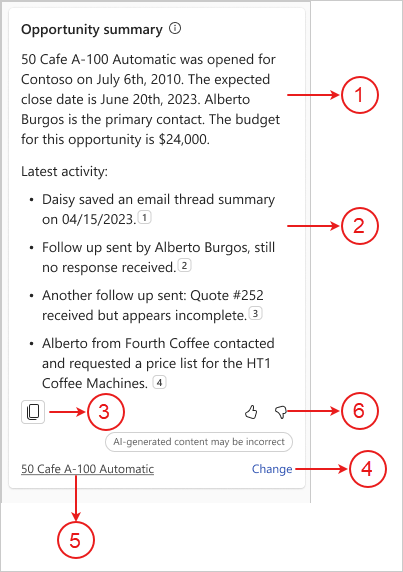
| Adnotare | Descriere |
|---|---|
| 1 | Rezumat despre oportunitate. |
| 2 | Note rezumate adăugate la oportunitatea cu numere de citare pentru a afișa textul notei folosit pentru a genera rezumatul. Mai multe informații: Afișați sursă de date în rezumatul oportunităților |
| 3 | Copiați rezumatul oportunității în clipboard. Puteți apoi să lipiți conținutul conform preferințelor dvs. |
| 4 | Modificați oportunitatea utilizată pentru a genera rezumatul. Mai multe informații: Schimbați oportunitatea utilizată pentru a genera rezumatul |
| 5 | Numele oportunității pentru care este generat rezumatul. |
| 6 | Distribuiți feedback sau conținut greșit folosind săgeata degetul mare în sus sau în jos. Mai multe informații: Trimite feedback |
Limbi acceptate
Pentru a vedea o listă de limbi acceptate, consultați limbi acceptate.
Vizualizarea rezumatului oportunității
În Outlook, deschideți un e-mail sau întâlnirea programată.
Deschideți panoul Copilot for Sales .
Rezumatul oportunităților este afișat în cardul Rezumatul oportunității .
Dacă aveți o licență pentru People.ai, sunt afișate și informații de la People.ai. Mai multe informații: Vizualizați statisticile People.ai
Vedeți sursă de date în rezumatul oportunităților
Notele rezumate din rezumatul oportunităților sunt afișate cu numere de citare. Selectați numărul citației pentru a vedea următoarele detalii:
Autorul notei originale
Data și ora la care a fost capturată nota
Conținutul original al notei
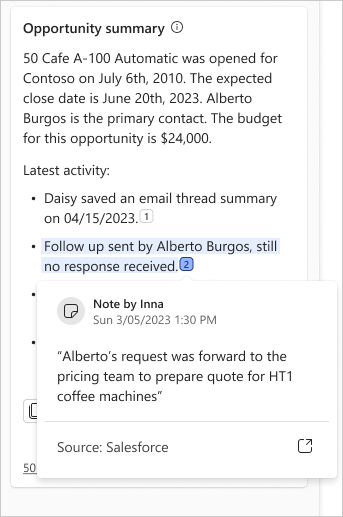
Modificați oportunitatea utilizată pentru a genera rezumatul
În mesajul din partea de jos a rezumatului, selectați Modificare.
Sub Selectați oportunitatea pentru a rezuma, selectați oportunitatea pe care doriți să o rezumați.
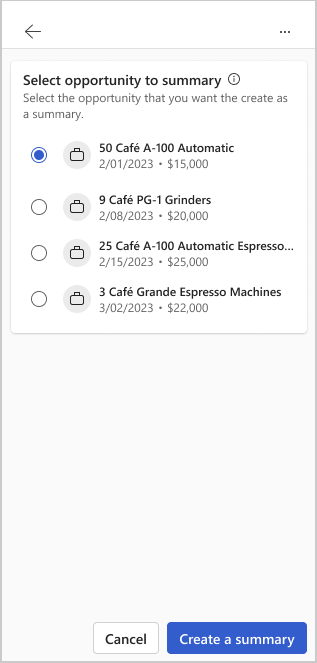
Selectați Creați un rezumat.
Un nou rezumat este generat pe baza oportunității selectate.
Partajați feedback
Dacă aveți feedback despre rezumatul oportunității, îl puteți distribui selectând pictograma corespunzătoare din partea de jos a rezumatului. Feedbackul dvs. este valoros și îl folosim pentru a îmbunătăți funcționalitatea.
Notă
Asigurați-vă că nu introduceți informații personale în timp ce partajați feedback.
În partea de jos a rezumatului oportunităților, selectați
 sau
sau  .
.După ce selectați o pictogramă, veți primi un Spuneți-ne mai multe link.
Selectați linkul pentru a deschide formularul de feedback.
Introduceți răspunsurile dvs. în formularul de feedback și apoi selectați Trimite.
Feedback
În curând: Pe parcursul anului 2024, vom elimina treptat Probleme legate de GitHub ca mecanism de feedback pentru conținut și îl vom înlocui cu un nou sistem de feedback. Pentru mai multe informații, consultați: https://aka.ms/ContentUserFeedback.
Trimiteți și vizualizați feedback pentru